文章詳情頁
Win7如何修改C盤儲存路徑?Win7修改C盤儲存路徑的方法
瀏覽:104日期:2022-06-20 13:37:27
一般來說Win7系統的默認儲存路徑都是在C盤之中,但c盤一般都是系統盤,這樣久而久之電腦的運行速度就會原來越慢,那么要如何修改Win7修改C盤儲存路徑呢?下面就和小編一起來看看有什么解決方法吧。
Win7修改C盤儲存路徑的方法
1、首先在開始菜單中打開個人文件夾,如圖所示。
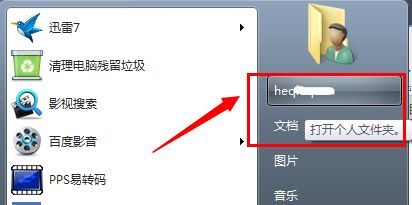
2、右鍵選擇需要更改位置的文件夾打開“屬性”,例如“我的文檔”。
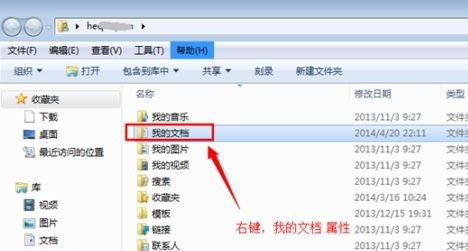
3、接著在位置中就可以看到當前位置了。
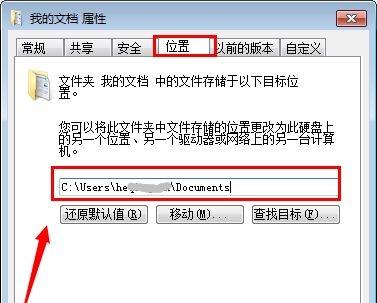
4、點擊下方“移動”,就可以把該文件夾移動到想要的位置了。
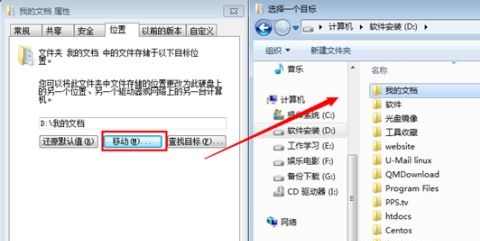
5、如果我們這里沒有“移動”的按鈕,可以先使用“win+r”打開運行,輸入“gpedit.msc”回車確定。
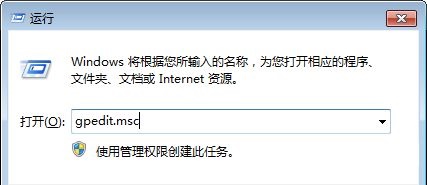
6、接著在用戶配置的管理模板中找到“桌面”,雙擊打開右邊的圖示文件。
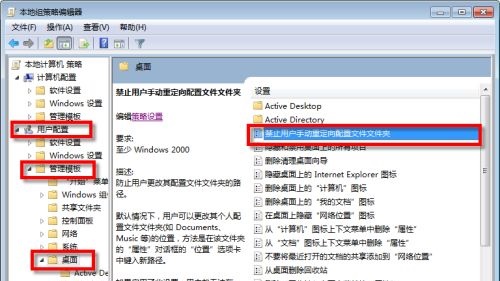
7、勾選“未配置”或者“已禁用”即可。
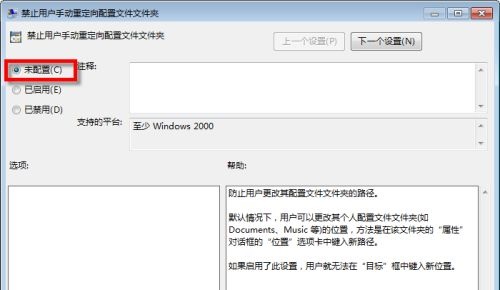
相關文章:
1. 電腦升級Win11系統卡死怎么辦?電腦升級Win11系統卡死解決方法2. 怎么刪除Win11中的臨時文件?Win11刪除臨時文件的兩種方法3. 怎么在Windows11上禁用文件資源管理器搜索歷史記錄?4. Win10更新要卸載VirtualBox怎么辦?找不到VirtualBox軟件怎么解決?5. WmiPrvSE.exe是什么進程?WMI Provider Host占用很高CPU的解決方法6. Win7如何連接Win10打印機?Win7連接Win10打印機的方法7. Win10開機自啟使用代理服務器怎么辦?Win10開機自啟使用代理服務器的解決方法8. 統信UOS個人版(V201030)正式發布 新增功能匯總9. Win10usb無法識別設備怎么辦?Win10usb無法識別設備的解決方法10. Win7怎么用U盤重裝?U盤安裝重裝系統步驟圖解win7
排行榜

 網公網安備
網公網安備